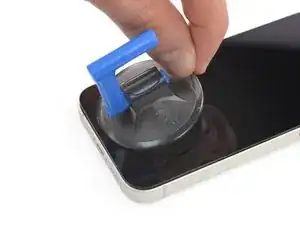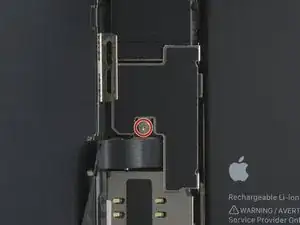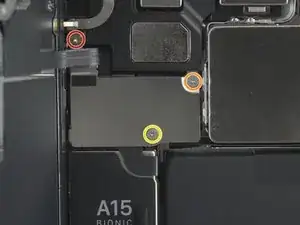Introduzione
Le batterie di iPhone sono garantite per mantenere l’80% della loro capacità fino a 500 cicli di ricarica, che si traduce in un utilizzo di 18-24 mesi per la maggior parte degli utenti. Dopo questo tempo, il tuo iPhone potrebbe dover essere ricaricato più di frequente e iOS potrebbe avvertirti che le prestazioni generali vengono ridotte (in altre parole, il tuo iPhone sarà più lento). Usa questa guida per sostituire la tua batteria e ripristinare le prestazioni del tuo iPhone 13 mini a come nuove.
Se la tua batteria è gonfia, prendi le necessarie precauzioni.
Nota: Dopo la riparazione, il tuo iPhone potrebbe mostrare avvisi di batteria "non originale" anche se hai usato parti originali Apple. Se il tuo iPhone funziona correttamente, puoi ignorare questi avvisi.
Ti servirà dell'adesivo di ricambio per riattaccare alcuni componenti in fase di rimontaggio.
Strumenti
Ricambi
-
-
Spegni il tuo iPhone prima di iniziare lo smontaggio.
-
Svita le due viti Pentalobe P2 da 6,8 mm sul bordo inferiore dell'iPhone.
-
-
-
Posiziona strisce sovrapposte di nastro trasparente da pacchi sullo schermo dell'iPhone finché non l'hai coperto tutto.
-
Se non riesci a far aderire la ventosa nei prossimi passi, applica del nastro adesivo resistente (come del nastro americano telato) come una maniglia e alza lo schermo con quello.
-
-
-
Tira la maniglia blu indietro per sbloccare i bracci dell'Anti-Clamp.
-
Fai scorrere i bracci oltre il bordo sinistro o destro del tuo iPhone.
-
Posiziona le ventose vicino al bordo inferiore dell'iPhone, una di fronte e una sul retro.
-
Premi le ventose insieme per farle aderire sull'area desiderata.
-
-
-
Tira la manopola blu in avanti per bloccare i bracci.
-
Gira la manopola in senso orario di 360° o finché le ventose cominciano ad allungarsi.
-
Accertati che le ventose rimangano allineate fra loro. Se si spostano, allentale leggermente e riallinea i bracci.
-
-
-
Appoggia il tuo iPhone su un oggetto resistente prima di continuare, come un libro con la copertina rigida, così che stia parallelo al pavimento senza tenerlo fermo. Questo rende più facile il lavoro nei prossimi passi.
-
Usa un asciugacapelli per scaldare il bordo inferiore dell'iPhone. Il vetro dovrebbe essere leggermente troppo caldo da toccare.
-
Aspetta un minuto per dare la possibilità all'adesivo di lasciarsi andare e creare una fessura.
-
Inserisci un plettro di apertura sotto la scocca di plastica dello schermo quando l'Anti-Clamp crea una fessura abbastanza grande.
-
Salta i prossimi tre passi.
-
-
-
Usa un asciugacapelli o una pistola termica per scaldare il bordo inferiore dell'iPhone per 90 secondi, o finché lo schermo è leggermente troppo caldo da toccare.
-
-
-
Se stai usando una ventosa, falla aderire al bordo inferiore dello schermo, il più vicino possibile al bordo stesso.
-
-
-
Tira la ventosa verso l'alto con una forza decisa e costante per creare una piccola fessura tra il pannello frontale e il case posteriore.
-
Inserisci un plettro di apertura nella fessura sotto la scocca di plastica dello schermo.
-
-
-
Usa un asciugacapelli per scaldare il bordo destro dell'iPhone (quello con il tasto di accensione) per 90 secondi o finché lo schermo è leggermente troppo caldo al tatto.
-
-
-
Fai scorrere il plettro attorno all'angolo in basso a destra e quindi in alto lungo il bordo destro dell'iPhone, tagliando l'adesivo che tiene fermo lo schermo.
-
Lascia il plettro sotto l'angolo in alto a destra, prima di continuare.
-
-
-
Usa un asciugacapelli per scaldare il bordo superiore dell'iPhone per 90 secondi o finché lo schermo è leggermente troppo caldo al tatto.
-
-
-
Fai scorrere il plettro intorno all'angolo in alto a destra dell'iPhone per separare l'adesivo superiore.
-
Lascia il plettro sotto l'angolo in alto a sinistra prima di continuare.
-
-
-
Usa un asciugacapelli per scaldare il bordo sinistro dell'iPhone per 90 secondi o finché lo schermo è leggermente troppo caldo al tatto.
-
-
-
Inserisci un secondo plettro di apertura sotto l'angolo in basso a sinistra dell'iPhone.
-
Ruota entrambi i plettri contemporaneamente finché si sganciano le clip del bordo sinistro.
-
-
-
Ruota il tuo iPhone con il bordo destro verso di te.
-
Apri l'iPhone sollevando e ruotando il bordo destro dello schermo come la copertina di un libro.
-
Appoggia lo schermo a qualcosa in modo che resti aperto mentre lavori nel telefono.
-
-
-
Svita la vite tri-wing Y000 da 1,2 mm che tiene ferma la copertura dei connettori della batteria e dello schermo.
-
Durante questa riparazione, tieni traccia di ogni vite e assicurati di riavvitarla esattamente nella posizione originale per evitare di danneggiare il tuo iPhone.
-
-
-
Usa un paio di pinzette per rimuovere la copertura dei connettori della batteria e dello schermo.
-
-
-
Usa uno spudger per sollevare il connettore del cavo della batteria e del pannello OLED dalle loro prese sulla scheda madre.
-
Piega leggermente il cavo da parte per allontanarlo dalla scheda madre ed evitare che faccia contatto accidentalmente con la presa e le fornisca potenza durante la riparazione.
-
-
-
Rimuovi le tre viti che fissano il gruppo dei sensori frontali:
-
Una vite PH000 da 1,4 mm
-
Una vite Y000 da 1,8 mm
-
Una vite Y000 da 1,2 mm
-
-
-
Rimuovi la prima linguetta dell'adesivo della batteria per staccarla dal bordo inferiore della batteria.
-
-
-
Afferra la linguetta con un paio di pinzette o con le dita e tirala lentamente via dalla batteria, verso il bordo inferiore dell'iPhone 13 mini.
-
Tira con abbastanza forza da mantenere sempre una tensione costante, ma senza forzare. Dai molto tempo all'adesivo di estendersi e staccarsi dal fondo della batteria.
-
Non premere sulla batteria. Tieni saldamente l'iPhone dai suoi bordi laterali.
-
Mantieni la striscia piatta e senza pieghe. Cerca di tirare uniformemente su tutta la striscia, piuttosto che tirare soprattutto al centro o su un solo lato.
-
Tirala con un angolo ridotto, in modo che la striscia non si impigli sullo spigolo della batteria.
-
Se la striscia adesiva dovesse rompersi, prova a recuperarla con le dita o con delle pinzette smussate e continua a tirare, ma non fare leva sotto alla batteria.
-
-
-
Afferra la linguetta più larga con delle pinzette smussate e tirala lentamente via dalla batteria, verso il bordo inferiore dell'iPhone.
-
-
-
Afferra la seconda linguetta con le dita e tirala via dalla batteria, verso il bordo inferiore dell'iPhone.
-
Segui la stessa procedura della striscia precedente: non premere sulla batteria, mantieni la striscia piatta e senza pieghe e tira a un angolo ridotto.
-
Se la striscia adesiva si rompe, cerca di recuperarla con le dita o con delle pinzette smussate e continua a tirare, ma non fare leva sotto alla batteria.
-
-
-
Afferra la linguetta sul bordo superiore con delle pinzette e tirala lentamente via dalla batteria, verso la parte superiore dell'iPhone.
-
-
-
Usando la stessa procedura di prima, tira la linguetta rimasta per allungare e rimuovere la striscia adesiva rimasta a tenere al suo posto la batteria. Cerca di non far impigliare l'adesivo in nulla.
-
Aspetta un minuto che la soluzione alcolica ammorbidisca l'adesivo.
-
Usa la parte piatta di uno spudger per sollevare delicatamente la batteria.
-
-
-
Rimuovi la batteria.
-
Se è ancora presente della soluzione alcolica nel telefono, rimuovila con cura o lasciala asciugare prima di installare la nuova batteria.
-
Usa questa guida per insallare le nuove strisce adesive della batteria.
-
Se possibile, accendi il tuo dispositivo e prova la tua riparazione prima di applicare il nuovo adesivo e richiuderlo.
Fissa la nuova batteria con un foglio adesivo pretagliato o del nastro biadesivo. Per posizionarla correttamente, applica il nuovo adesivo nel dispositivo negli stessi punti dove era quello originale, non direttamente sulla batteria. Premi con decisione la nuova batteria in posizione.
Per riassemblare il tuo dispositivo, segui i passi descritti in ordine inverso. Applica del nuovo adesivo dove necessario dopo aver pulito le aree interessate con dell'alcool isopropilico (>90%).
Per prestazioni ottimali, dopo aver completato la procedura, calibra la tua nuova batteria appena installata.
Porta i tuoi rifiuti elettronici a un riciclatore certificato R2 o e-Stewards.
La riparazione non è andata secondo i piani? Prova delle soluzioni di base ai problemi o rivolgiti alla nostra comunità Risposte iPhone 13 mini per trovare aiuto.
5 commenti
Schade, dass Apple die Reparatur von Iphones nicht mehr kostengünstig zulässt. Das wird die Gebrauchtmarktpreise und somit den Wert der Handys stark verringern...
Mike B. -
Does this repair disable the ability to view the current charge percentage of the battery in the top right of the screen?
Das Glas hat sich leider bei mir von dem Display gelöst... Jetzt ist es kaputt.
Es wurde keine große Kraft aufgewendet, man hätte ruhig hier warnen können, bzw. irgendwie auf etwas hinweisen können um dies zu verhindern..
Stefan -